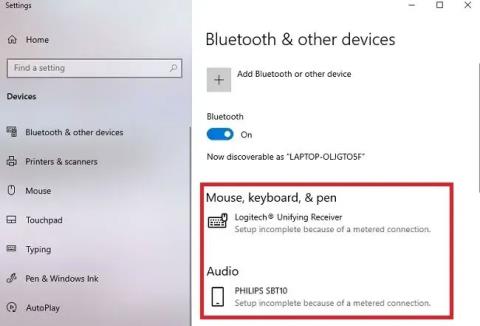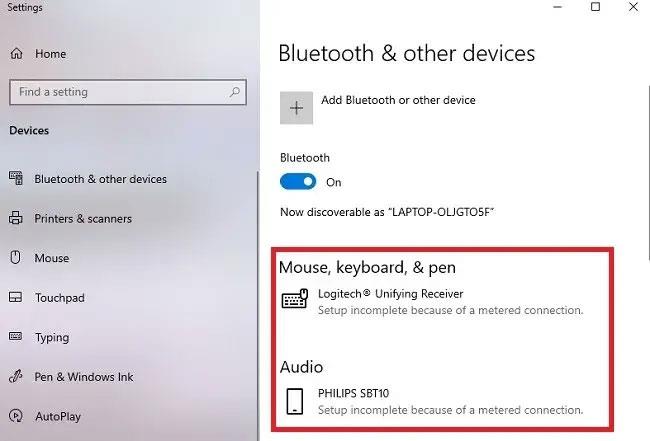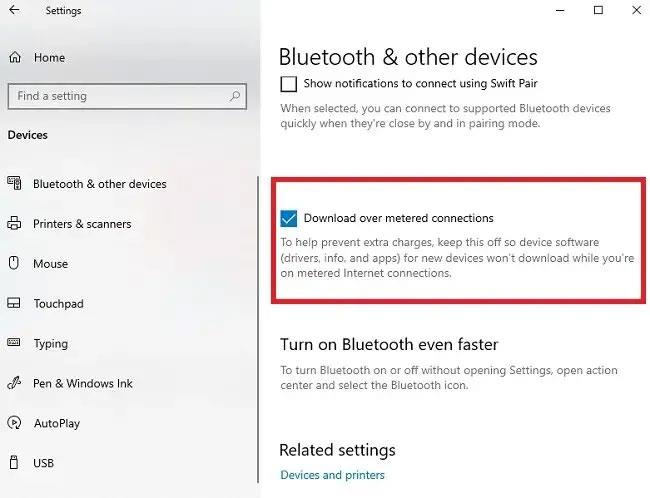Mērīta savienojuma (interneta savienojums ar ierobežotiem datiem) iestatīšana operētājsistēmā Windows 10 ir nepieciešama daudziem lietotājiem. Neatkarīgi no tā, vai jums ir ierobežots internets vai vienkārši vēlaties vairāk kontrolēt Windows atjauninājumus, Metered Connection ir noderīga funkcija.
Mērītais savienojums ir noderīgs vismaz līdz brīdim, kad pievienojat Bluetooth austiņas , tastatūru vai citu ierīci un saņemat Bluetooth mērītā savienojuma kļūdu. Problēma nav jūsu ierīcē, bet gan savienojumā. Par laimi kļūdu ir viegli novērst.
Kāpēc radās kļūda?
Bluetooth mērītā savienojuma kļūda rodas, jo sistēma Windows 10 mēģina automātiski lejupielādēt jaunākos ierīces un draivera atjauninājumus ikreiz, kad pievienojat Bluetooth ierīci. Tas atvieglo ierīces iestatīšanu nekā manuālu draiveru atrašanu, ja tie ir nepieciešami.
Problēma ir tāda, ka, ja jums ir mērīts savienojums, sistēma Windows neko nelejupielādēs. Tā kā neko nevarēja lejupielādēt, sistēma Windows sniedza kļūdas ziņojumu: “Iestatīšana nav pabeigta skaitīta savienojuma dēļ” .
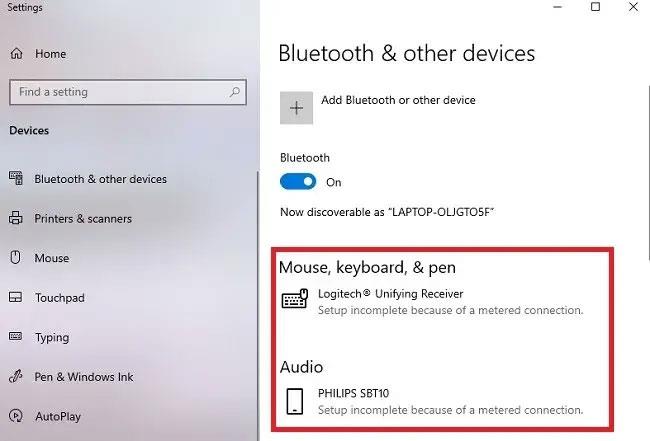
Ierīces pievienošanas laikā tiek parādīts kļūdas ziņojums “Iestatīšana nav pabeigta mērītā savienojuma dēļ”.
Ja izslēdzat mērīto savienojumu, iespējams, aizmirsīsit to atkal ieslēgt. Tādējādi Windows atjauninājumi ir brīvi instalējami neatkarīgi no tā, vai vēlaties tos vai nē. Tomēr ir vienkāršs risinājums.
Dažas ierīces, piemēram, tastatūras un peles, joprojām darbojas, pat ja tiek parādīta šī kļūda. Ja viss pārējais darbojas labi, jums nekas nav jāmaina. Tomēr joprojām varat izmantot jaunāko ierīces draiveri, izmantojot nākamajā sadaļā aprakstīto metodi.
Atļaut Bluetooth lejupielādi
Vienkāršākais labojums ir ļaut Bluetooth ierīces draiverim lejupielādēt pat ar mērīto savienojumu. Parasti tie ir mazi faili, kas neietekmēs jūsu datu plānu. Ja uztraucaties, sazinieties ar ierīces ražotāju, lai uzzinātu, cik lieli ir draivera faili.
Atveriet sadaļu Iestatījumi > Ierīces .
Bluetooth ir jābūt atvērtai noklusējuma cilnei, bet, ja tā nav, kreisajā pusē atlasiet Bluetooth un citas ierīces . Ritiniet uz leju pa labi, līdz tiek parādīts Lejupielādēt, izmantojot mērītu savienojumus . Atzīmējiet izvēles rūtiņu, lai atļautu lejupielādi, izmantojot mērīto savienojumu.
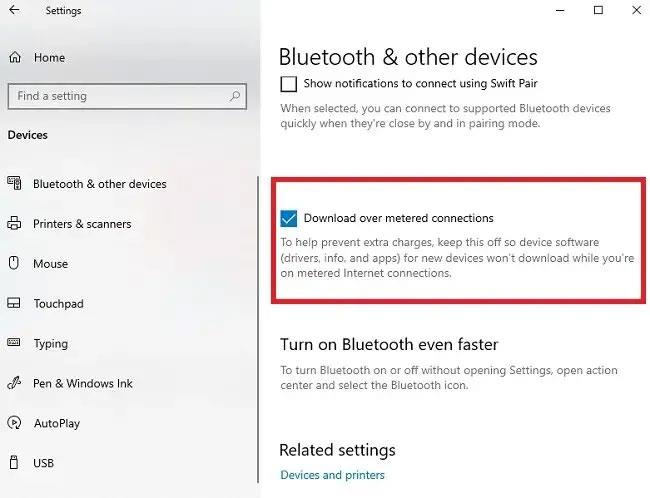
Atzīmējiet izvēles rūtiņu, lai atļautu lejupielādi, izmantojot mērīto savienojumu
Jūsu ierīce(-es) sāks savienošanu pārī. Ja sistēmā jau ir saderīgs draiveris, savienošana pārī notiks gandrīz nekavējoties. Ja operētājsistēmai Windows 10 ir jālejupielādē draiveris, ierīce tiks savienota pārī tūlīt pēc lejupielādes pabeigšanas un draivera instalēšanas.
Apsvērumi pēc savienošanas pārī
Šeit lietas kļūst nedaudz sarežģītas. Bluetooth mērītā savienojuma kļūda pazūd pēc tam, kad ierīce ir veiksmīgi savienota pārī. Tā ir laba ziņa. Tomēr, ja noņemat atlasi lejupielādēm, izmantojot mērītā savienojuma iestatījumus, kļūda atkal parādīsies nākamreiz, kad ierīci savienosiet pārī.
Atkarībā no ierīces Windows var atļaut tai izveidot savienojumu pārī, pat neiespējojot iepriekš minēto lejupielādes iestatījumu. Piemēram, autors var katru reizi bez problēmām savienot Logitech peli un tastatūru. Tomēr raksta autors nevar savienot pārī Philips skaļruņus, neatzīmējot iepriekš norādīto lejupielādes lodziņu. Vairāk nekā gadu sistēma Windows neko nav lejupielādējusi šajos skaļruņos, taču Windows joprojām ik pa laikam vēlas pārbaudīt, vai nav atjauninājumu.
Ja nevēlaties atstāt šo iestatījumu iespējotu, darbvirsmā izveidojiet saīsni uz Bluetooth iestatījumiem. Vienotie resursu identifikatori ļauj izveidot saīsnes uz daudziem Windows iestatījumiem.
Lai izmantotu Bluetooth, ar peles labo pogu noklikšķiniet tukšā darbvirsmas apgabalā un atlasiet Jauns > Īsceļš .
Nokopējiet un ielīmējiet tālāk norādīto saīsnes atrašanās vietas lodziņā - ms-settings:bluetooth.
Kopējiet un ielīmējiet ierakstus saīsnes atrašanās vietas lodziņā - ms-settings: bluetooth
Noklikšķiniet uz Tālāk un nosauciet saīsni. Pēc tam noklikšķiniet uz darbvirsmas saīsnes, lai ātri pārslēgtos uz Bluetooth iestatījumiem un iespējotu vai atspējotu lejupielādes opcijas.
Kļūda joprojām pastāv
Ja joprojām rodas Bluetooth mērītā savienojuma kļūdas, iespējams, būs pilnībā jāizslēdz mērītā savienojuma funkcija, līdz ierīce tiek savienota pārī. Tas notiek reti, taču dažiem lietotājiem ir bijušas problēmas ar dažām ierīcēm.
Kad esat izslēdzis mērīto savienojumu, dodiet ierīcei dažas minūtes, lai tā veiksmīgi savienotos pārī. Ja baidāties no atjauninājumu instalēšanas, apturiet Windows atjauninājumus, lai tos īslaicīgi "iesaldētu". Noklusējums ir 7 dienas. Šis iestatījums atrodas sadaļā Iestatījumi > Atjaunināšana un drošība > Windows atjaunināšana . Ritiniet uz leju, līdz tiek parādīts ziņojums Apturēt atjauninājumus uz 7 dienām . Atlasiet šo opciju, lai novērstu atjauninājumus.
Ritiniet uz leju, līdz tiek parādīts ziņojums Apturēt atjauninājumus uz 7 dienām
Vienkārši neaizmirstiet atiestatīt savienojumu uz Metered pēc ierīces savienošanas pārī. Vairumā gadījumu ierīce turpinās izveidot savienojumu pārī pēc šīs sākotnējās iestatīšanas, lai gan, iespējams, Bluetooth iestatījumos būs jāatļauj Metered Connection lejupielāde.